Контакты могут быть одним из самых ценных файлов, которые у нас есть на нашем Samsung Galaxy S8 или S8 +, не только потому, что он хранит всю информацию о ваших контактах, но и потому, что это самое важное звено общения в повседневной жизни. Однако существует множество причин, которые могут легко вызвать потерю контактов Samsung, например, повреждение водой, случайное удаление, ошибочное форматирование, вирусная атака и т. д.
Независимо от того, как вы потеряли свои контакты, самое важное, что вам следует предпринять, – это найти способы восстановить их как можно скорее, иначе удаленные контакты будут перезаписаны вновь созданными данными и потеряны навсегда. В тот момент никто, никакой инструмент не может помочь вам вернуть контакты. И здесь мы поделимся с вами двумя безопасными и эффективными способами восстановления удаленных контактов из Samsung Galaxy S8 / S8 + за считанные минуты.
Метод 1. Восстановить удаленные контакты из Samsung Galaxy S8 / S8 + через Gmail
Gmail оснащен функцией, которая позволяет пользователям восстанавливать контакты. Если вы синхронизировали свой Samsung Galaxy S8 или S8 + с учетной записью Google, вы можете воспользоваться этой функцией, чтобы вернуть свои контакты.
Как восстановить контакты на Android: Xiaomi, Samsung, Honor и т.д.
- Шаг 1. Запустите Gmail и войдите в систему с той же учетной записью Google, которую вы использовали на своем Samsung Galaxy S8.
- Шаг 2. Щелкните меню Gmail на левой панели интерфейса> Выбрать контакты.
- Шаг 3. Нажмите «Еще», чтобы открыть раскрывающееся меню,> нажмите кнопку «Восстановить». Вы можете настроить восстановление в Gmail на срок до 30 дней.
Метод 2. Восстановить удаленные контакты из Samsung Galaxy S8 / S8 + в 1 клик
Если с помощью вышеуказанного метода не удается получить необходимые контакты, не беспокойтесь, у вас есть последний выбор для резервного копирования контактов – использование PhoneRescue для Android. PhoneRescue for Samsung, как инструмент №1 для восстановления данных Samsung, пользуется доверием миллионов пользователей Android в плане восстановления данных. С его помощью все ваши контакты будут легко восстановлены с подробной информацией, включая имя контакта, номер телефона, адрес электронной почты, должность, адрес, компании и многое другое.
Больше всего на свете PhoneRescue для Android позволяет вам предварительно просмотреть удаленные контакты, и вы можете выбрать те, которые вы предпочитаете восстановить в приложении «Контакты» на своем Samsung Galaxy S8 / S8 + для мгновенного использования. Теперь давайте проверим его простые шаги по восстановлению контактов Samsung Galaxy S8 / S8 +.
- Шаг 1.Бесплатно загрузите PhoneRescue для Android на свой компьютер или нажмите кнопку «Загрузить» ниже> «Открыть».
- Шаг 2. Подключите Samsung Galaxy S8 или S8 + к компьютеру с помощью USB-кабеля> Снимите отметки с других категорий файлов и отметьте только Контакты> Нажмите кнопку «Далее», чтобы продолжить.
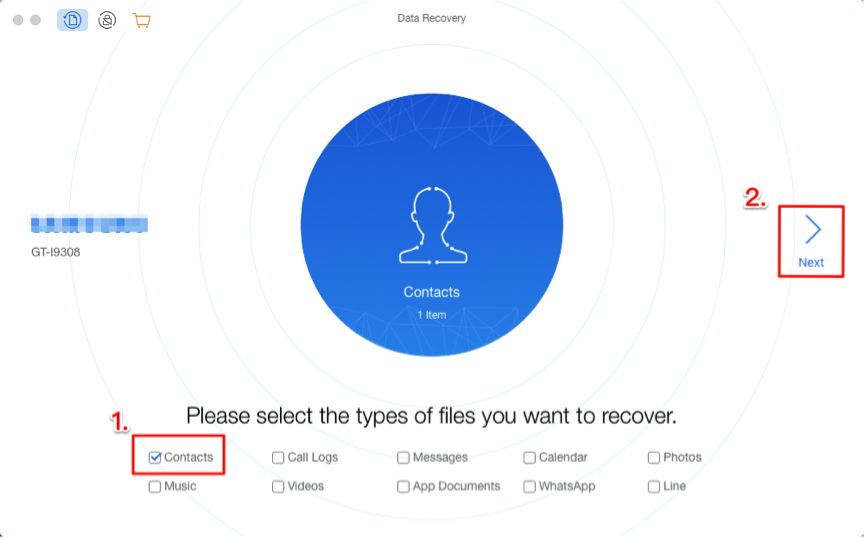
- Шаг 3. Просмотрите удаленные контакты и выберите те, которые вы хотите восстановить> Нажмите кнопку «Восстановить» в правом нижнем углу, чтобы восстановить их сейчас.
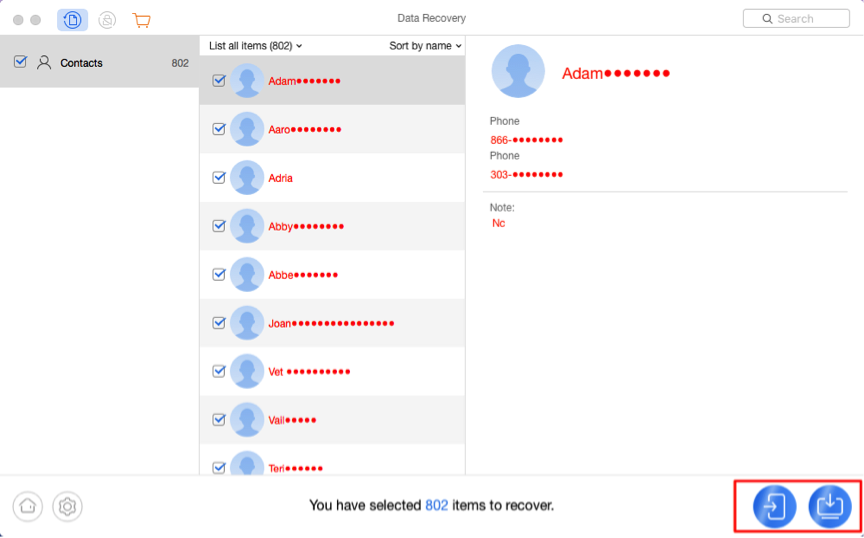
Нижняя линия
Надеюсь, вы успешно восстановили удаленные контакты из Samsung Galaxy S8 или S8 + двумя вышеуказанными способами. Если вы предпочитаете наиболее эффективный и простой способ помочь вам выполнить задание, то лучшим выбором может стать Метод 2 – использование PhoneRescue для Android.
На самом деле, помимо контактов, PhoneRescue для Android также поддерживает восстановление удаленных фотографий, сообщений, сообщений WhatsApp, видео и т. Д. Просто попробуйте сейчас, чтобы вы могли вовремя вернуть потерянные данные.
Источник: seonic.pro
12 эффективных способов восстановить удаленные контакты на Андроиде






Потеря данных – что может быть хуже в наше время? Особенно, если речь идет о такой личной информации, как номера телефонов, сохраненные в мобильном устройстве.
Контакты можно потерять, случайно удалив их, передав мобильное устройство в руки ненадежному человеку, разбив или потеряв его, и в ряде других ситуаций. К счастью, почти всегда эту проблему можно решить, восстановив данные. Главное – приступить к восстановлению сразу же, не откладывая это дело в долгий ящик. Чем дольше вы будете тянуть, тем меньше у вас будет шансов.
Если вы задаетесь вопросом о том, как восстановить удаленные контакты на Андроиде эта статья предоставит вам наиболее полный ответ. Мы разберемся, что делать после сброса смартфона до заводских настроек, при краже устройства, а также в других ситуациях, из-за которых вы потеряли контакты.
Восстановление контактов без резервной копии
Начнём процесс мы с наиболее простых вариантов – без использования сторонних сервисов и дополнительных приложений.
Метод №1. Восстановление из внутренней памяти
Если контакты были удалены вручную или пропали после обновления операционной системы, попробуйте простейший способ восстановления:
- Откройте на мобильном устройстве раздел «Настройки».
- Кликните по пункту «Восстановление и сброс».
- Далее вы должны будете выбрать место, в котором располагается резервная копия – на мобильном устройстве или в облачном хранилище.
Если у вас была свежая резервная копия, вы без проблем восстановите данные. Но что делать, если наиболее простой метод не сработал или причины пропажи контактов куда серьезнее?
Об этом мы расскажем далее. Но для начала рассмотрим еще один базовый способ восстановления.
Метод №2. Восстановление из внутренней памяти
Сейчас пользователи практически не хранят контакты на SIM-картах, потому что это неудобно. Кроме того, больше 300 записей на симку просто «не поместятся».
Но если вы из тех, кто сохраняет телефонные номера на SIM-карту, и у вас пропал один из них или сразу несколько, попробуйте следующий способ восстановления:
- Откройте «Контакты» на смартфоне и нажмите на «три точки», расположенные в правом верхнем углу, чтобы открыть настройки.
- Кликните по кнопке «Импорт/экспорт».
- Далее нажмите на «Импортировать с SIM».
- Сохраните выбранные номера на мобильное устройство.
Метод №3. Восстановление контактов через оператора мобильной связи
Еще один вариант, позволяющий восстановить несколько удаленных номеров – обратиться к своему оператору сотовой связи. Через личный кабинет на официальном сайте, с помощью звонка в службу поддержки или через приложение закажите детализацию предоставленных вам услуг. В этом списке может быть перечень не только звонков, но и SMS – всё зависит от конкретного оператора мобильной связи.
Конечно, таким путем вы сможете восстановить только те контакты, с которыми недавно поддерживали связь. Но это уже лучше, чем ничего.
Если же перечисленные выше способы вам не помогли, перейдем к «тяжелой артиллерии».
Способ 1: «Корзина»
Операционная система Android 10 и 11 версии предусматривает встроенную «Корзину», куда временно помещаются все удаленные контакты. Срок хранения данных – 15 и 30 дней соответственно. Восстановить данные можно с помощью встроенных возможностей:
- Через главное меню откройте приложение «Контакты». В верхнем левом углу тапните по трем вертикальным полоскам.


Контакты автоматически вернутся в телефонную книгу, но если после удаления прошло больше месяца, данные будут ликвидированы навсегда.
Можно ли восстановить удаленные номера на телефоне с помощью другого программного обеспечения?
Dr.Fone – не единственное приложение, с помощью которого можно восстановить удаленные контакты. Рассмотрим еще несколько программ, которые могут вам помочь.
Вариант 1. С помощью программы EaseUS MobiSaver
Прежде чем перейти к пошаговой инструкции, подчеркнем основной недостаток этого приложения – оно не имеет русскоязычного интерфейса. Зато вы сможете с легкостью восстановить потерянные данные.

- Установите приложение EaseUS MobiSaver . Также его можно установить на android-смартфон.
- Запустите приложение. Предварительно необходимо активировать в настройках мобильного устройства пункт «Отладка по USB», подключить устройство через «родной» кабель (если вы используете рассматриваемое приложение на компьютере) и предоставить программе Root-права. То есть, выполнить все те же действия, что и в случае использования программы Dr.Fone.
- Выберите, какие именно данные нужно восстановить – кликните по «Contacts».

Вариант 2. Восстановление через Super Backup Pro
Эта программа (которую можно скачать из Play Маркета) также неплохо справится с восстановлением контактов. Но только в случае, если вы заранее создавали резервные копии именно с ее помощью.
Если такая резервная копия есть, восстановить из неё данные можно буквально в пару кликов. Откройте раздел «Контакты» и запустите процесс соответствующей кнопкой – «Восстановить».

Вариант 3. Используем Android Data Recovery
Если по каким-то причинам предыдущие приложения вам не подошли, используйте Android Data Recovery.
Запустите программу на компьютере, подключите свое мобильное устройство (не забудьте предоставить приложению Root-права по уже рассмотренной нами схеме) и дождитесь инициализации. Далее откройте раздел «Recover» и кликните по пункту «Recover Android Data».

Программа Kies
Для взаимодействия со смартфонами Samsung производителем разработана программа Kies. Она предназначена для синхронизации мобильного устройства с компьютером и устанавливается на ПК. Среди ее функций – возможность восстановить номера:
- Установите Kies на компьютер, скачав дистрибутив с официального сайта производителя.
- Запустите программу и подключите телефон к ПК через USB-кабель.

- Убедитесь, что мобильно устройство отобразилось в приложении, а затем перейдите во вкладку «Sync».
- О и перейдите во вкладку «Back up/restore».
- Подтвердите восстановление.

В случае с этим способом все тоже не так однозначно, как может показаться на первый взгляд. Возврат абонентов для телефонной книги возможен только при условии синхронизации с сервисом Windows Contacts. Если вы не уверены, что подобная настройка была активирована ранее, все равно попробуйте восстановить контакты таким методом.
Открываем все номера
На старых кнопочных телефонах все было просто – данные хранились либо в памяти устройства, либо на сим-карте. У современных гаджетов они могут быть сохранены еще и в аккаунтах Google, Samsung. Случается, что телефонная книга настроена на отображение номеров только из памяти или сим-карты. Вы нечаянно удалили номер и думаете, что он потерян навсегда.
В этом случае стоит проверить оставшиеся места и в случае везения удаленный телефон найдется просто. Необходимо войти в настройки адресной книги и в подменю «показать контакты» выбрать «все контакты» — теперь в книге будут отображаться номера из всех мест, они будут дублироваться, но возможно среди них найдутся случайно удаленные.

- Как легко перейти с iOS на Android за несколько минут. Инструкция от Google
Как вернуть данные из телефонной книги через Самсунг
Если вам проще использовать мобильный телефон для того, чтобы восстановить случайно удалённые номера абонентов из своего смартфона Samsung, рассмотрим и такой способ. Но без Интернета восстановление становится невозможным. Подойдёт любой способ доступа в сеть.
Что нужно сделать:
- Откройте настройки смартфона; Нажмите на шестерёнку на рабочем столе смартфона
- Выберите пункт настроек — «Аккаунты»; Выберите пункт «Аккаунты»
- Выберите аккаунт Google в списке;
- Нажмите на пункт «Синхронизация»; Нажмите на строку «Синхронизация аккаунта»
- Включить синхронизацию контактов, если переключатели в положении «Выключено».
Попробуйте также на Самсунге выйти из аккаунта Google и снова войти, чтобы произошла автоматическая синхронизация данных. Которые хранились на диске Google. В настройках аккаунта можно найти пункт «Контакты».
Пункт «Контакты» в настройках Андроид
Если ваша учётная запись была настроена на телефоне на создание нескольких копий, то в этом разделе вы найдёте варианты для восстановления. Которые достаточно выбрать и подтвердить экспорт данных.
Это может быть полезным: как найти потерянный телефон Самсунг.
Android Data Recovery
Программа Data Recovery в целом ряде случаев является весьма полезной, поскольку с её помощью можно восстанавливать случайно удалённые или потерянные номера телефонов, а также файлы в формате фото и видео. Данное приложение можно установить на любое мобильное и стационарное компьютерное устройство и пользоваться им для:
- Восстановления полной информации утерянных контактов, речь идёт об именах, месте работы или учёбы, номерах телефонов, адресах электронной почты, названиях компании и так далее;
- Предварительного просмотра, а также выборочного восстановления контактов, которые были удалены;
- Восстановления информации в случае поломки устройства, или повреждения его памяти;
- Восстановления прочей информации в любом формате, в том числе и истории общения в любом из мессенджеров после сбоя системы, несанкционированного сброса и тому подобное.
Samsung аккаунт
Смартфоны южнокорейского производителя привязываются не только к аккаунту Google, но и к учетной записи Samsung. Ее тоже можно использовать в качестве средства восстановления:
- Откройте настройки телефона.
- Перейдите в раздел «Учетные записи», а затем – «Samsung Account».

- Как только на экране отобразится визитка вашего профиля, выберите опцию «Удалить учетную запись».

- Перезагрузите смартфон, после чего пройдите повторную авторизацию в настройках, используя логин и пароль.

В большинстве случаев утраченные номера возвращаются на прежнее место. Но даже если авторизация в учетной записи «Самсунг» не приведет к желаемому результату, у вас останется еще несколько способов возврата удаленной информации.
Источник: ga25.ru
Как восстановить удалённые контакты в аккаунте Google на Samsung Galaxy

По истечении определённого времени телефонная книжка смартфона начинает переполняться контактами с устаревшими номерами телефонов. Большое количество контактов в книжке мешает быстрому поиску нужного номера, да и старые данные вроде бы тоже не нужны – они устарели. Поэтому их периодически удаляют, освобождая пространство новым контактам и новым встречам с интересными людьми.
Но бывает так, что люди «воскрешают» в нашей жизни и с ними необходимо срочно созвониться. А номер телефона был удален из памяти телефона!
А как восстановить контакты, удалённые в телефоне и в аккаунте Google?
Тема возрождения удалённых контактов на смартфонах Samsung по-прежнему остаётся важной, да и с выходом последней версии Операционной Системы Android многое чего поменялось. Поэтому мы решили осветить порядок восстановления удалённых контактов с помощью сервисов Google способами, реализуемыми в настоящее время и являющийся актуальным в 2021 году.
Но в случае удаления контактов из записной книжки телефона удаляются контакты и на сервере Google, который синхронизирован с вашим мобильным устройством. Поэтому, если обратиться к Контактам на любом другом вашем устройстве, например ноутбуке, в вашем аккаунте Google, то вы там также не найдёте удалённые номера телефонов – они синхронизированы и приведены к общему виду.
Поэтому, с целью восстановления удалённых контактов, разработчики системы сервиса Google организовали резервное копирование на сервере Google всех ваших контактов в течение 30 дней после их удаления. Это даёт возможность воскресить версию списка контактов на вашем телефоне на любую дату последних 30 дней.
Важное замечание: Если удалённый контакты не был восстановлен в течение 30 дней, то он будет утерян уже окончательно.
Восстановить удалённые контакты в аккаунте Google можно двумя способами:
1 способ: в Интернете на сайте https://contacts.google.com/.
2 способ: с помощью приложения Google Контакты.
Далее мы опишем процесс восстановления удалённых телефонных номеров на сайте https://contacts.google.com/, на примере редакционного смартфона Samsung Galaxy A50 с ОС ANDROID 11.
Второй способ восстановления удалённых контактов с помощью приложения Google Контакты описан в статье «Восстановление удалённых контактов с помощью приложения Google Контакты». Для перехода к ней нажмите здесь.
В качестве примера возрождения удалённого номера телефона со смартфона и с аккаунта Google опишем весь этот процесс на примере восстановления телефонного номера «Денис Романов». А для этого вначале в Контактах телефона удалим этот контакт, а после его восстановим.
Предварительная операция:
Удаляем контакт «Дениса Романова» из раздела «Контакты» приложения Телефон смартфона Samsung Galaxy A50.

Инструкция по восстановлению удалённых контактов в аккаунте Google с сайта в Интернете.
1. Для восстановления контакта вначале нужно запустить интернет-браузер Samsung с Главного экрана нажав на его значок.

Скрин №2 – нажать на кнопку «Samsung Internet».
2. Далее нужно перейти на страницу сайта https://contacts.google.com/. Для этого в строке адреса, расположенного вверху страницы, набираем адрес сайта «https://contacts.google.com».
Тут же появляется список сайтов с таким названием. Нам нужно нажать на первую строчку списка «https://contacts.google.com» и мы перейдём на основную страницу сайта.

3. Далее нужно войти в систему с помощью своей учетной записи Google (аккаунт Google), введя логин и пароль.

4. Теперь мы на основной странице сайта с нашими контактами.
Как видим, в списке контактов телефонного номера Дениса Романова нет – он нами был предварительно удалён.
Для восстановления списка контактов на этой странице нужно вначале нажать на кнопку «Настройки» в виде шестерёнки.
После чего откроется небольшое меню из двух пунктов:
— Отменить изменения;
— Другие настройки.
А после нажать на строчку «Отменить изменения».

5. После чего откроется окошко «Отмена изменений», где нужно выбрать период восстановления:
— 10 минут назад;
— 1 ч. назад;
— Вчера;
— 1 неделю назад;
— Свой вариант.
Сейчас по умолчанию отмечен «откат» списка контактов на «1 час назад». Это нас устраивает, поэтому мы просто нажимаем на кнопку «Восстановить».

6. В списке Контактов на сайте «contacts.google.com» появился контакт «Денис Романов».
Примерно через минуту, после того когда наш смартфон синхронизировался с сервером Google, список Контактов в приложении Телефона на нашем смартфоне Samsung Galaxy A50 принял следующий вид, где появился контакт «Денис Романов», который мы только что восстановили в аккаунте Google.
Источник: s-helpers.ru